exchange2003备份与恢复
Exchange2003服务器的灾难恢复
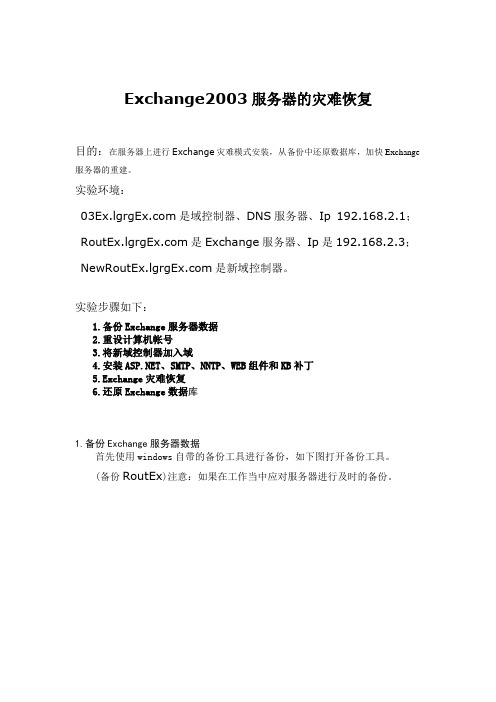
Exchange2003服务器的灾难恢复目的:在服务器上进行Exchange灾难模式安装,从备份中还原数据库,加快Exchange 服务器的重建。
实验环境:是域控制器、DNS服务器、Ip 192.168.2.1;是Exchange服务器、Ip是192.168.2.3;是新域控制器。
实验步骤如下:1.备份Exchange服务器数据2.重设计算机帐号3.将新域控制器加入域4.安装、SMTP、NNTP、WEB组件和KB补丁5.Exchange灾难恢复6.还原Exchange数据库1.备份Exchange服务器数据首先使用windows自带的备份工具进行备份,如下图打开备份工具。
(备份RoutEx)注意:如果在工作当中应对服务器进行及时的备份。
选择备份文件和设置选择ROUTEX Microsoft Exchange,对其进行备份选择备份的存储位置以及输入备份的名称点击完成备份完成后,就可以关闭,查看已备份的文件。
2.重设计算机帐号如图打开域控制器的用户和计算机,选择RoutEx,右击在选择“重设帐号”重设帐户成功,点确定接下来我们将Routex计算机关闭,然后将NewRoutEx的IP设为和Routex一样的,DNS指向把计算机名也改为Routex,然后重启计算机重启以后重启完成后,在将NewRoutEx以Routex的身份加入域中4.安装、SMTP、NNTP、WEB组件详细步骤请参考第二章的Exchange 安装5.Exchange灾难恢复在新服务器NewRoutEx上进行Exchange灾难恢复模式的安装,在新Exchan ge服务器NewRoutEx上放入Exchange2003的安装光盘,进入命令提示符CMD,进入光驱的盘符,并在该盘下输入命令setup /DisasterRecovery紧接着出现安装向导,下一步利用灾难恢复Exchange时,同时确保在“Microsoft Exchange消息与协作服务”和“Microsoft Exchange系统管理工具”两个组件上都进行“灾难恢复”操作。
如何恢复或还原 Exchange Server 2003 中的单个邮箱
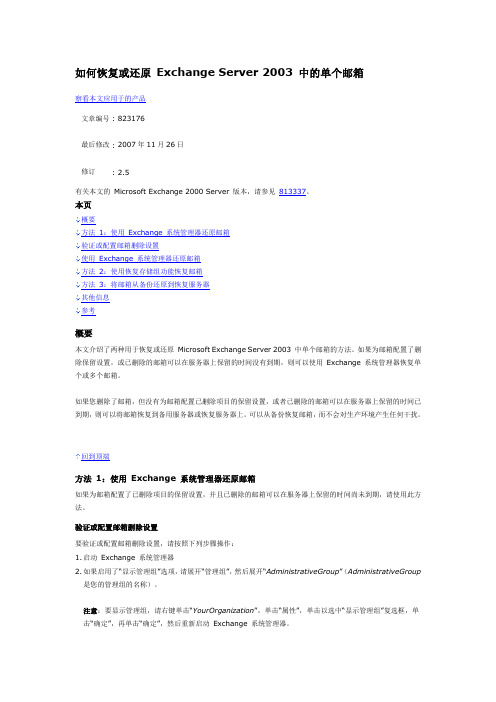
如何恢复或还原Exchange Server 2003 中的单个邮箱察看本文应用于的产品文章编号: 823176最后修改: 2007年11月26日修订: 2.5有关本文的Microsoft Exchange 2000 Server 版本,请参见813337。
本页概要方法1:使用Exchange 系统管理器还原邮箱验证或配置邮箱删除设置使用Exchange 系统管理器还原邮箱方法2:使用恢复存储组功能恢复邮箱方法3:将邮箱从备份还原到恢复服务器其他信息参考概要本文介绍了两种用于恢复或还原Microsoft Exchange Server 2003 中单个邮箱的方法。
如果为邮箱配置了删除保留设置,或已删除的邮箱可以在服务器上保留的时间没有到期,则可以使用Exchange 系统管理器恢复单个或多个邮箱。
如果您删除了邮箱,但没有为邮箱配置已删除项目的保留设置,或者已删除的邮箱可以在服务器上保留的时间已到期,则可以将邮箱恢复到备用服务器或恢复服务器上。
可以从备份恢复邮箱,而不会对生产环境产生任何干扰。
回到顶端方法1:使用Exchange 系统管理器还原邮箱如果为邮箱配置了已删除项目的保留设置,并且已删除的邮箱可以在服务器上保留的时间尚未到期,请使用此方法。
验证或配置邮箱删除设置要验证或配置邮箱删除设置,请按照下列步骤操作:1. 启动Exchange 系统管理器2. 如果启用了“显示管理组”选项,请展开“管理组”,然后展开“AdministrativeGroup”(AdministrativeGroup是您的管理组的名称)。
注意:要显示管理组,请右键单击“YourOrganization”,单击“属性”,单击以选中“显示管理组”复选框,单击“确定”,再单击“确定”,然后重新启动Exchange 系统管理器。
3. 展开“服务器”,展开“YourServerName”,然后展开“YourStorageGroupName”。
Exchange 的脱机备份和恢复过程
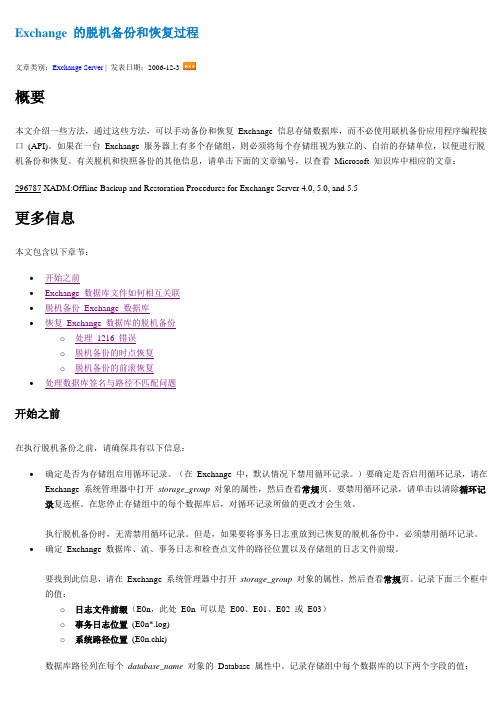
Exchange 的脱机备份和恢复过程文章类别:Exchange Server | 发表日期:2006-12-3概要本文介绍一些方法,通过这些方法,可以手动备份和恢复Exchange 信息存储数据库,而不必使用联机备份应用程序编程接口(API)。
如果在一台Exchange 服务器上有多个存储组,则必须将每个存储组视为独立的、自治的存储单位,以便进行脱机备份和恢复。
有关脱机和快照备份的其他信息,请单击下面的文章编号,以查看Microsoft 知识库中相应的文章:296787 XADM:Offline Backup and Restoration Procedures for Exchange Server 4.0, 5.0, and 5.5更多信息本文包含以下章节:∙开始之前∙Exchange 数据库文件如何相互关联∙脱机备份Exchange 数据库∙恢复Exchange 数据库的脱机备份o处理1216 错误o脱机备份的时点恢复o脱机备份的前滚恢复∙处理数据库签名与路径不匹配问题开始之前在执行脱机备份之前,请确保具有以下信息:∙确定是否为存储组启用循环记录。
(在Exchange 中,默认情况下禁用循环记录。
)要确定是否启用循环记录,请在Exchange 系统管理器中打开storage_group对象的属性,然后查看常规页。
要禁用循环记录,请单击以清除循环记录复选框。
在您停止存储组中的每个数据库后,对循环记录所做的更改才会生效。
执行脱机备份时,无需禁用循环记录。
但是,如果要将事务日志重放到已恢复的脱机备份中,必须禁用循环记录。
∙确定Exchange 数据库、流、事务日志和检查点文件的路径位置以及存储组的日志文件前缀。
要找到此信息,请在Exchange 系统管理器中打开storage_group对象的属性,然后查看常规页。
记录下面三个框中的值:o日志文件前缀(E0n,此处E0n 可以是E00、E01、E02 或E03)o事务日志位置(E0n*.log)o系统路径位置(E0n.chk)数据库路径列在每个database_name对象的Database 属性中。
Exchange Server 2003每日操作.
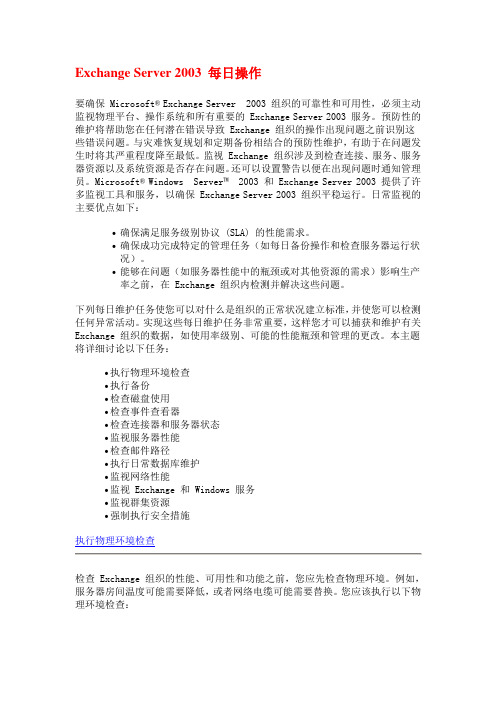
Exchange Server 2003 每日操作要确保Microsoft® Exchange Server2003 组织的可靠性和可用性,必须主动监视物理平台、操作系统和所有重要的 Exchange Server 2003 服务。
预防性的维护将帮助您在任何潜在错误导致 Exchange 组织的操作出现问题之前识别这些错误问题。
与灾难恢复规划和定期备份相结合的预防性维护,有助于在问题发生时将其严重程度降至最低。
监视 Exchange 组织涉及到检查连接、服务、服务器资源以及系统资源是否存在问题。
还可以设置警告以便在出现问题时通知管理员。
Microsoft® Windows Server™2003 和 Exchange Server 2003 提供了许多监视工具和服务,以确保 Exchange Server 2003 组织平稳运行。
日常监视的主要优点如下:∙确保满足服务级别协议 (SLA) 的性能需求。
∙确保成功完成特定的管理任务(如每日备份操作和检查服务器运行状况)。
∙能够在问题(如服务器性能中的瓶颈或对其他资源的需求)影响生产率之前,在 Exchange 组织内检测并解决这些问题。
下列每日维护任务使您可以对什么是组织的正常状况建立标准,并使您可以检测任何异常活动。
实现这些每日维护任务非常重要,这样您才可以捕获和维护有关Exchange 组织的数据,如使用率级别、可能的性能瓶颈和管理的更改。
本主题将详细讨论以下任务:∙执行物理环境检查∙执行备份∙检查磁盘使用∙检查事件查看器∙检查连接器和服务器状态∙监视服务器性能∙检查邮件路径∙执行日常数据库维护∙监视网络性能∙监视 Exchange 和 Windows 服务∙监视群集资源∙强制执行安全措施执行物理环境检查检查 Exchange 组织的性能、可用性和功能之前,您应先检查物理环境。
例如,服务器房间温度可能需要降低,或者网络电缆可能需要替换。
邮件恢复

3在默认情况下,在创建恢复存储组的邮箱存储时不装入存储。因此需要先还原数据,然后再装入它们。
三、用NTBACKUP 工具将邮箱备份还原到恢复存储组。这一步中有一个值得注意的地方就是,在NTBACKUP中选择要恢复的数据时,只能选择邮箱存储和日志文件,或是只选两者之中的一个,不能选择整个存储组,尤其中在存储组包含了公用文件夹存储的时候。如果将这些不能选择要的选中以后,还原不会成功。
使用恢复存储组的步骤:
一、新建恢复存储组。同新建一个存储组的方法是一样的,在服务器上右击选择新建。
二、为恢复存储组选择将要恢复的数据库。同样,在恢复存储组上右击并选择“添加要恢复的数据库”。在这里有两个要注意的地方:
1是在这里选择数据库时,一次只能选择一个,
ห้องสมุดไป่ตู้
2是当想在一次性恢复多个数据库时,重复添加的步骤,并且将这些数据库添加在同一个存储组中。
一、恢复邮箱或公用文件夹存储 还原EXCHANGE邮箱或公用文件夹存储备分的前提条件和步骤:
1、邮箱存储和公用文件夹存储允许还原覆盖,这是前提条件,也是第一步,这一点可以在邮箱存储和公用文件夹存储的属性中设置,意思就不用解释了,一读就明白的。
2、在所要还原的公用文件夹或邮箱存储上卸载储存。
使用NTBACKUP对Exchange2003的备份还原2009-12-14 08:46Exchange的备份用NTBACKUP来做,相当简单,一旦在windows2003 services上安装了exchange之后,在NTBACKUP中就会多出关于exchange需要备分的选项。但还原数据并不是很一帆风顺的事,有时在还原时出错,还需要有一定的方法来恢复数据。
四、用exmerge工具将恢复存储组中的数据合并到邮箱存组中。虽然这个过程全是E文,但几乎直接下一步,到最后选择要恢复的邮箱数据即可完成。 好了,以上就是关于EXCHAGNE备份的还原实验的简述了。有什么错误的地方还让大家指出,共同分享经验,共同进步
备份和还原Exchange 2003
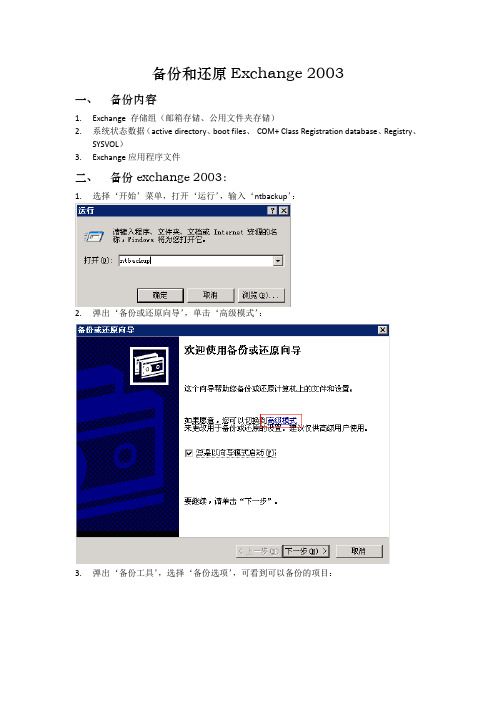
备份和还原Exchange 2003一、备份内容1.Exchange 存储组(邮箱存储、公用文件夹存储)2.系统状态数据(active directory、boot files、COM+ Class Registration database、Registry、SYSVOL)3.Exchange应用程序文件二、备份exchange 2003:1.选择‘开始’菜单,打开‘运行’,输入‘ntbackup’:2.弹出‘备份或还原向导’,单击‘高级模式’:3.弹出‘备份工具’,选择‘备份选项’,可看到可以备份的项目:4.选择需要备份的‘microsoft exchange server’内exchange存储组的数据:5.选择备份的路径,开始备份:6.选择‘开始备份’后,弹出‘备份作业信息’,单击‘开始备份’。
7.备份结果提示:8.执行系统状态数据备份:三、还原exchange 2003。
1.操作失误彻底删除了邮件2.在‘exchange系统管理器’内,‘管理组’,选择‘第一个存储’内的‘邮箱存储’,邮件卸载存储:3.选择‘是’,卸载存储:4.打开‘备份工具’:5.选择‘还原和管理媒体’,在此只还原‘邮箱存储’:6. 在弹出窗口内输入临时文件存放位置,还原的路径:7. 提示‘还原进度’,单击‘关闭’:8.打开‘exchange 系统管理器’,装入存储:9.弹出提示错误:10.右键‘邮箱存储’的属性:11.查找数据库文件保存的位置:12.打开‘cmd.exe’,输入‘cd /’,在输入‘cd “Program Files\Exchsrvr\MDBDATA”’,然后输入“dir”。
可以看到文件存放位置:13.使用‘ESEUTIL’工具检查数据库的状态,可以看到数据库状态为‘Dirty Shutdow’:14.使用工具修复,提示‘修复数据有可能损坏数据库’,点击‘确定’:15.可以看到数据库状态:16.打开‘exchange 系统管理器’,选择存储,装入存储:17.提示存储已成功装入:18.打开邮箱验证邮件:。
Exchange数据库的备份与恢复操作手册
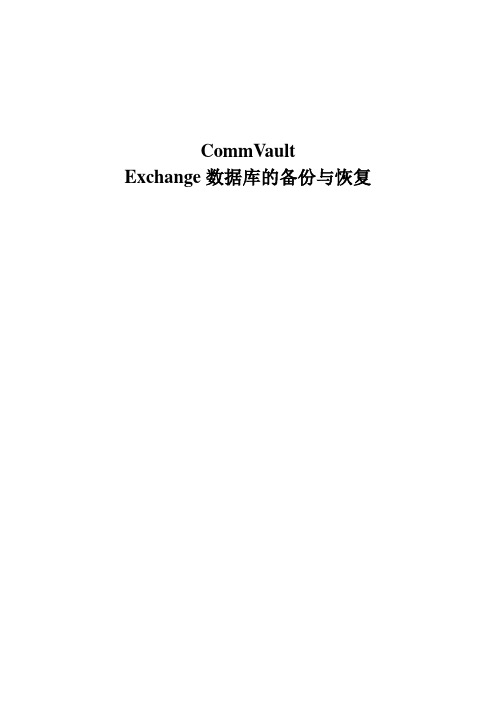
CommVault Exchange数据库的备份与恢复目录1、实施前提 (2)1.1需修改主机地方 (2)1.2支持操作系统 (2)1.3内存需求 (2)1.4硬盘容量需求 (2)1.5外围设备需求 (3)2、安装配置 (4)3、数据备份 (14)4、数据恢复 (20)1、实施前提1.1需修改主机地方在客户端修改HOSTS文件,添加备份服务器IP和主机名关闭防火墙设置,包括系统自带(如XP SP2、2003 SP1)1.2支持操作系统Microsoft Windows 2000 Server with Service Pack 2, 3 or 4Microsoft Windows 2000 Advanced Server with Service Pack 2, 3 or 4Microsoft Windows Server 2003 Standard 32-bit Edition with Service Pack 1 Microsoft Windows Server 2003 Enterprise 32-bit Edition up to Service Pack 1Microsoft Windows Storage Server 2003 up to Service Pack 1Microsoft Windows Server 2003 R2 Enterprise 32-bit Edition up to Service Pack 1 (Exchange Mailbox and Database iDataAgents only)1.3内存需求32 MB RAM minimum required beyond the requirements of the operatingsystem and running applications1.4硬盘容量需求Exchange Mailbox iDataAgent: 73 MB minimum of hard disk space for softwareExchange Database iDataAgent: 71 MB minimum of hard disk space for softwareExchange Public Folder iDataAgent: 73 MB minimum of hard disk space for softwareExchange Web Folder iDataAgent: 66 MB of free disk space minimum required50 MB of additional hard disk space for log file growth for each iDataAgent10 MB of temp space required for install or upgrade (where the temp folderresides)1.5外围设备需求CD-ROM driveNetwork Interface Card2、安装配置(1)放入安装光盘中的第二张DISC B到客户端机器光驱中,光盘将自动运行,出现安装提示界面(2)点击下一步点击在此计算机上安装QiNetix点击下一步点击确定选择我接受许可协议中的条款,点击下一步(3)选择要安装的软件根据客户端操作系统平台,软件自动寻找系统所需的软件模块,只需选择ClientModules-iDataAgents-iDA for Exchange相关,点击下一步(4)选择安装软件目录按默认方式,点击下一步(5)防火墙配置选择否,不配Galaxy防火墙服务,点击下一步(6)输入CommServer主机名根据实际情况输入,比如:jxdlbackup,点击下一步(7)选择通讯接口名按实际情况,系统会自动生成,按默认值,点击下一步(8)选择作业路径存放路径按默认值,点击下一步点击下一步开始安装文件此时会出现存储策略的选择,按默认方式,点击下一步可设置安装更新计划,也可取消,点击下一步配置Exchange相关信息输入具有管理员权限的用户信息点击下一步(9)安装完成点击完成,客户端软件安装结束。
exchange2003备份与恢复
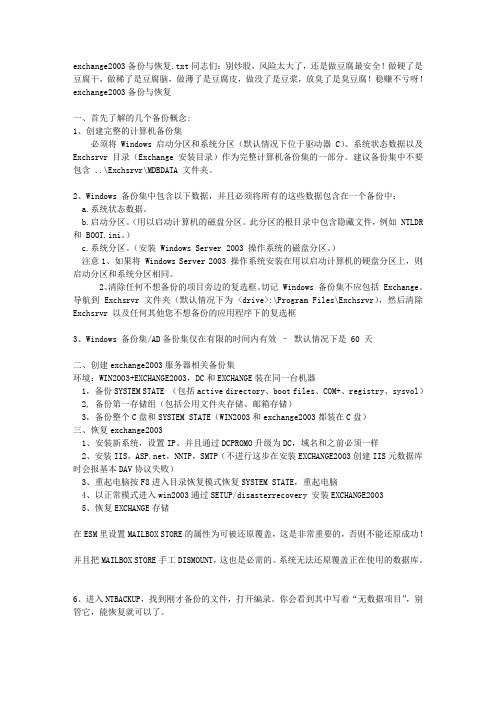
exchange2003备份与恢复.txt同志们:别炒股,风险太大了,还是做豆腐最安全!做硬了是豆腐干,做稀了是豆腐脑,做薄了是豆腐皮,做没了是豆浆,放臭了是臭豆腐!稳赚不亏呀!exchange2003备份与恢复一、首先了解的几个备份概念:1、创建完整的计算机备份集必须将 Windows 启动分区和系统分区(默认情况下位于驱动器 C)、系统状态数据以及Exchsrvr 目录(Exchange 安装目录)作为完整计算机备份集的一部分。
建议备份集中不要包含 ..\Exchsrvr\MDBDATA 文件夹。
2、Windows 备份集中包含以下数据,并且必须将所有的这些数据包含在一个备份中:a.系统状态数据。
b.启动分区。
(用以启动计算机的磁盘分区。
此分区的根目录中包含隐藏文件,例如 NTLDR 和 BOOT.ini。
)c.系统分区。
(安装 Windows Server 2003 操作系统的磁盘分区。
)注意1、如果将 Windows Server 2003 操作系统安装在用以启动计算机的硬盘分区上,则启动分区和系统分区相同。
2、清除任何不想备份的项目旁边的复选框。
切记 Windows 备份集不应包括 Exchange。
导航到 Exchsrvr 文件夹(默认情况下为 <drive>:\Program Files\Exchsrvr),然后清除Exchsrvr 以及任何其他您不想备份的应用程序下的复选框3、Windows 备份集/AD备份集仅在有限的时间内有效–默认情况下是 60 天二、创建exchange2003服务器相关备份集环境:WIN2003+EXCHANGE2003,DC和EXCHANGE装在同一台机器1,备份SYSTEM STATE (包括active directory、boot files、COM+、registry、sysvol) 2, 备份第一存储组(包括公用文件夹存储、邮箱存储)3,备份整个C盘和SYSTEM STATE(WIN2003和exchange2003都装在C盘)三、恢复exchange20031、安装新系统,设置IP、并且通过DCPROMO升级为DC,域名和之前必须一样2、安装IIS,,NNTP,SMTP(不进行这步在安装EXCHANGE2003创建IIS元数据库时会报基本DAV协议失败)3、重起电脑按F8进入目录恢复模式恢复SYSTEM STATE,重起电脑4、以正常模式进入win2003通过SETUP/disasterrecovery 安装EXCHANGE20035、恢复EXCHANGE存储在ESM里设置MAILBOX STORE的属性为可被还原覆盖,这是非常重要的,否则不能还原成功!并且把MAILBOX STORE手工DISMOUNT,这也是必需的。
- 1、下载文档前请自行甄别文档内容的完整性,平台不提供额外的编辑、内容补充、找答案等附加服务。
- 2、"仅部分预览"的文档,不可在线预览部分如存在完整性等问题,可反馈申请退款(可完整预览的文档不适用该条件!)。
- 3、如文档侵犯您的权益,请联系客服反馈,我们会尽快为您处理(人工客服工作时间:9:00-18:30)。
1、在Exchange服务器运行Ntbackup命令
二、还原Exchange服务器
1、先卸载公用文件夹存储和邮箱存储
2、删掉Exchange数据库目录所有文件,相当于重新安装系统了。
3、装入两个存储
3、再卸除存储。
4、存储属性,选择“还原时可以覆盖些数据库”
5、运行Ntbackup命令,开始从备份的数据还原。
输入临时位置:c:\,再选择“上次还原集”
还原完成
三、装入数存储,试一下,可能由于日志问题,导致装入不成功,还要修复数据库。
四、现在只能修复数据库了。
进入MSDOS,再进入Exchange数据库目录
再去装入存储
打客户端直接可以看以前的邮件,如果重新系统看不到邮件,再进入邮箱存储,做帐号重新连接。
